温馨提示:
这篇教程不适合大神观看,如果你是大神,请麻溜地马不停蹄地毫不犹豫地直接跳到最后点【好看】就行了,谢谢合作。
嗨,各位木友们好呀,木哥满血归来了!
今天我想教大家一个排版图文时常用的小技巧——它就是床说中的【图片或纹理填充】功能!
运用这个技巧,你可以做出下面这种PPT:

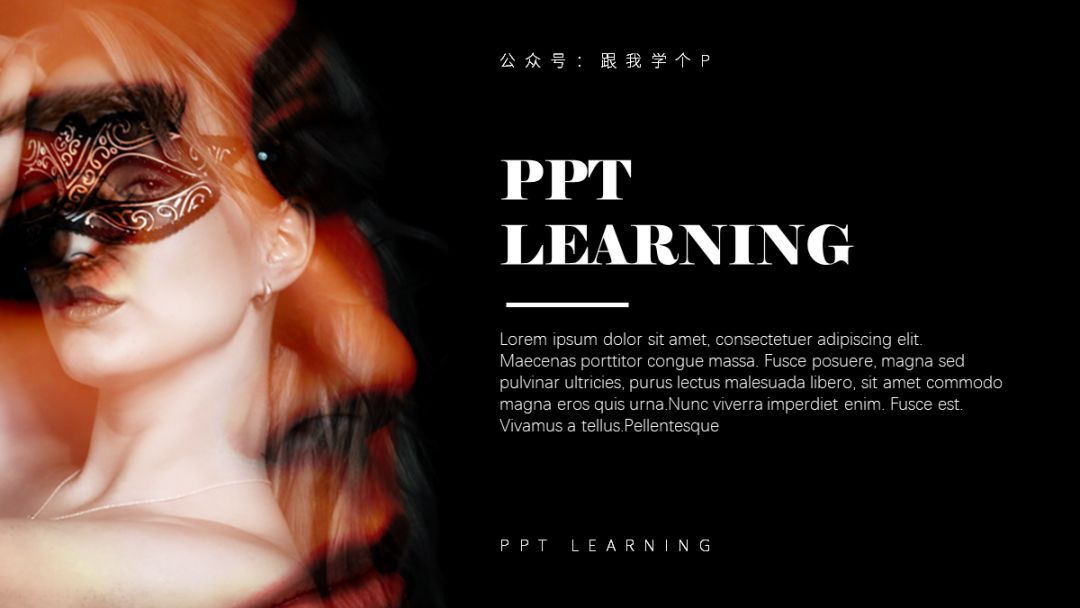



上次我就是拿着这种PPT在台上装了10分钟的哔,结果被观众丢了三十几个白菜外加一颗榴莲,理由是:PPT太帅引起观众严重嫉妒…
如果你也想跟我一样,一生有享不尽的白菜跟榴莲,那么「将这篇文章打印出来并裱在床头」,将能助你登上跟我一样的人生高度…
废话不多说,下面我们来看看如何利用【图片或纹理填充】功能做出这类PPT…

找到素材
如果你也想做出上面那些形状特殊的图片,那么首先你要找到这些文字跟形状素材:
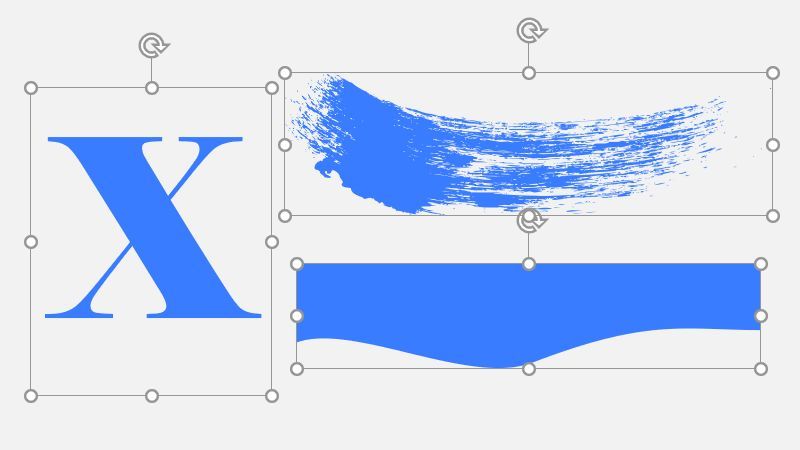
除了文字是可以直接打出来的以外,那些不规则的形状素材,比如墨迹形状,曲形形状等素材就需要大家去网上下载了。

然鹅,很多这类素材都是eps或是ai格式的,很多新手应该都不知道能怎么用。
不过不用慌,墨迹之类的素材,大家可以到公众号【跟我学个P】里回复“墨迹”,免费获取下载链接~
而其他不规则的图形,大家可以先安装一个islide插件,接着到插件里的【图示库】去下载~

▼


将图片填充到文字或形状里去
a、将图片填充到形状里去;
找到这些乱七八糟的形状素材以后就好办了。
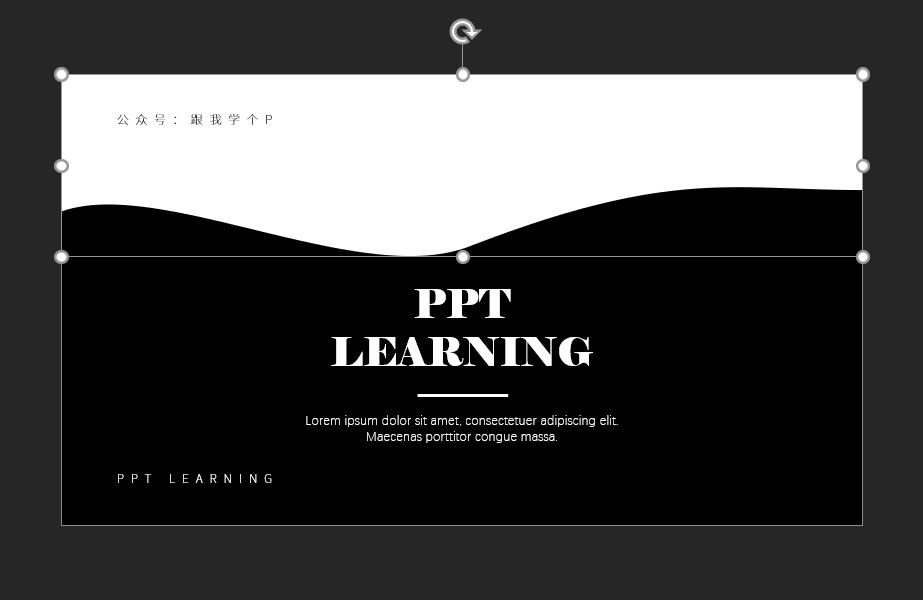
你可以右击形状,点击【设置形状格式】-【填充】-【图片或纹理填充】-【文件】-选择一张电脑上的图片,插入即可:

图片像上图一样变形了咋办?
还是不用慌…看到面板上的这些【向左/右/上/下偏移】的菜单没?
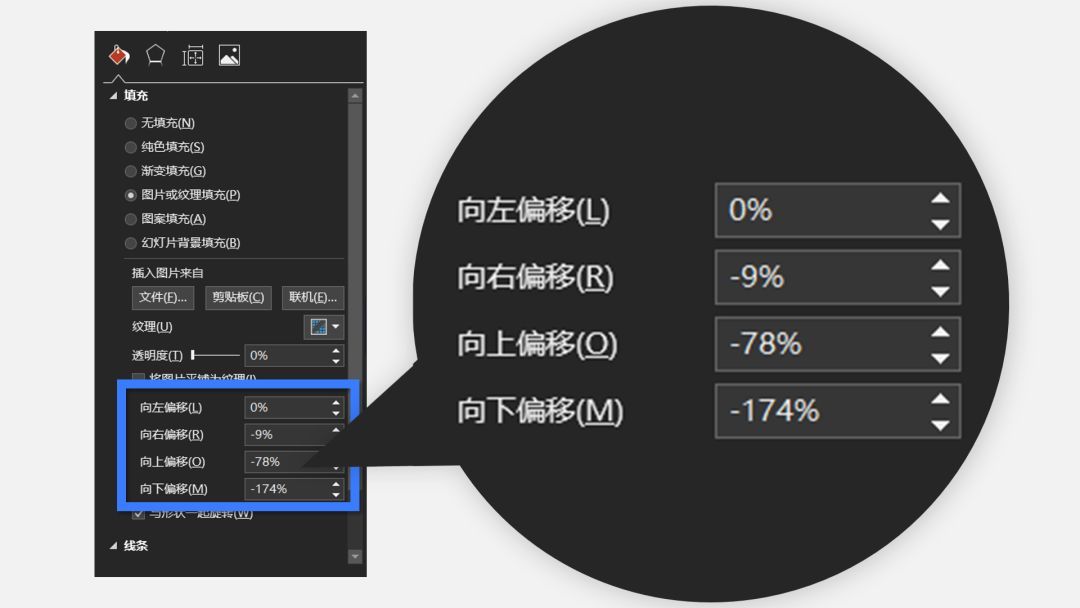
瞎鸡儿调整一下这些参数试试?
很快你就能调整出来一张正常的图片了:

b、将图片填充到文字里去;
填充文字跟填充形状的方法其实是一样的,但它们之间有两个不同点,大家知道这两个区别就行了:
1)菜单位置不同;
右击文本框-选择【设置形状格式】以后,你需要点击【文本选项】,才能看到文字填充的菜单:

2)图片一旦变形则无法纠正;
我也不知道为什么「填充到形状里的图片变形后,可以通过【向左/右/上/下偏移】的菜单来调整,而偏偏到了文字时,菜单就直接变灰,无法使用」了:
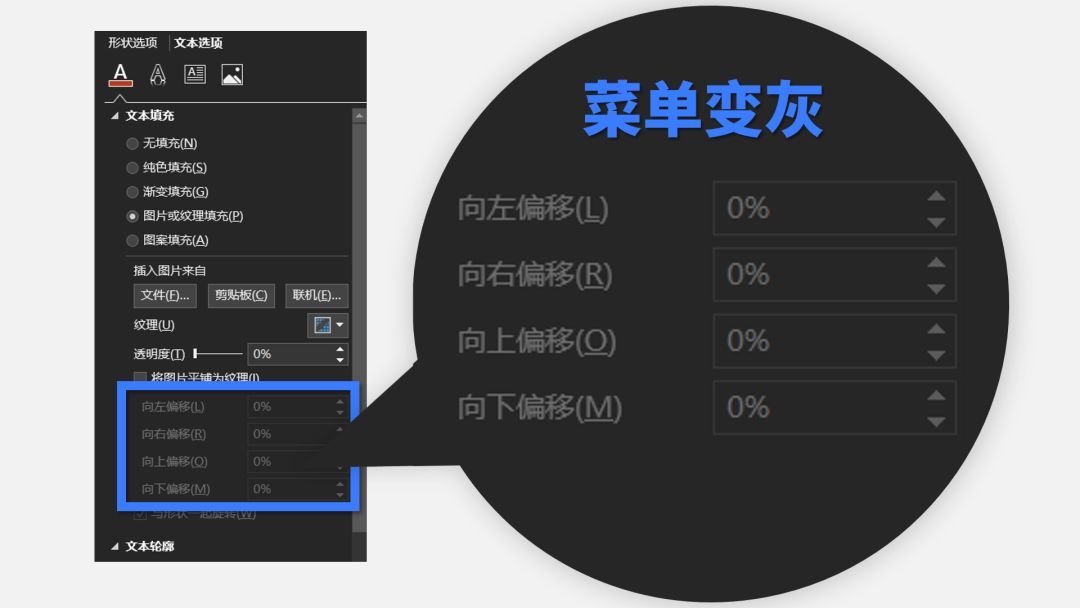
那填充到文字里的图片变形了该咋整?
目前唯一一个办法就是:先裁剪图片,后填充。
右击图片,将其【裁剪】成跟文本框一样的大小,然后再复制裁剪完的图片,右击文本框-点击【设置形状格式】-【文本选项】-【填充】-【图片或纹理填充】-【剪贴板】:
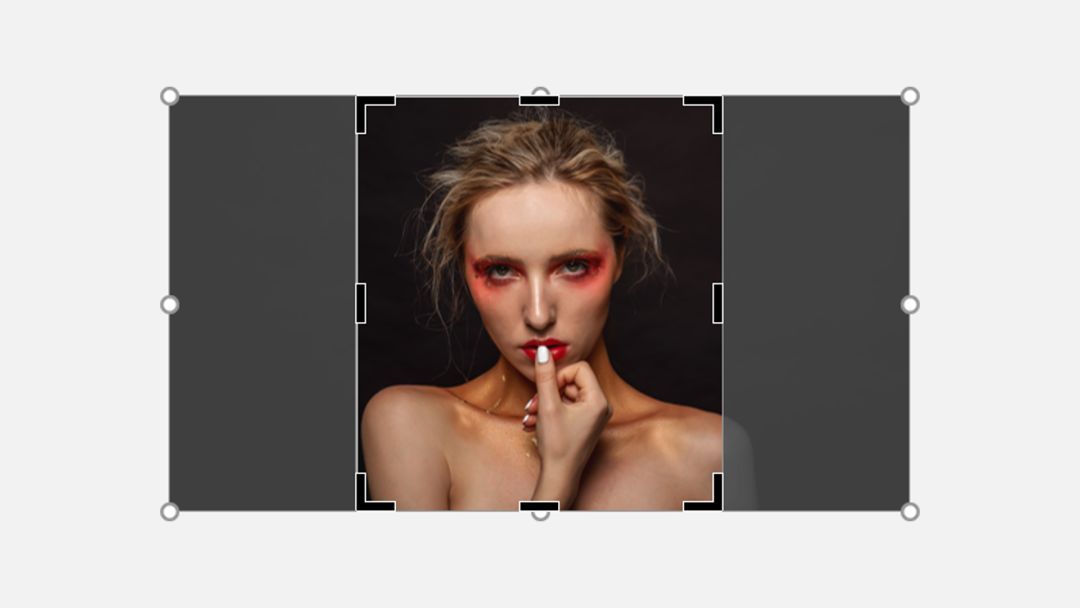
▼
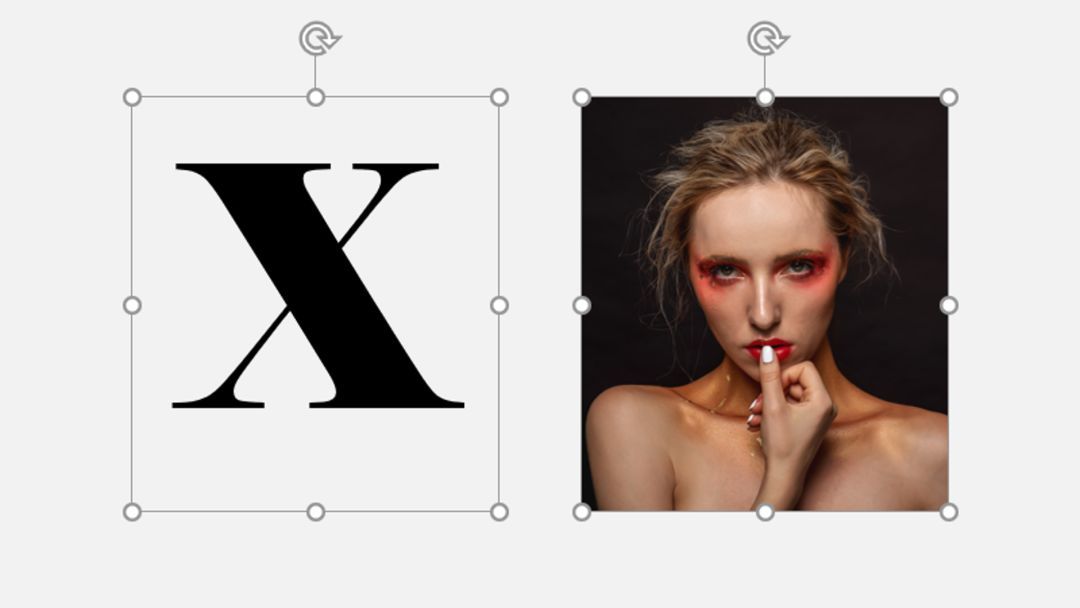
▼

按照这个方法去填充文字,图片就不会变形了:

以上就是【图片或纹理填充】这个功能的装哔小秘诀了…
最后说几句心里话…
最近公众号的阅读量真是低得让人感到脑壳疼…
你要知道数据就是新媒体人的命根啊,而作为一个男人,我正在看着自己的命根一点点萎下去啊!!
所以我可能要改变一下运营策略了,选题方向也会有变化。
如果你能置顶一下我,那么我重振男人雄风的日子将指日可待…
好了,今天就哔哔到这里…
记得顶我…我受得了的…
再贱…







